Я использую этот трюк, чтобы убрать беспорядок на боковой панели из каждого видео на YouTube
Я много смотрю YouTube на своем компьютере, но никогда не использую беспорядочный вид по умолчанию. Вместо этого я использую режим театра, который убирает беспорядок и фокусирует внимание на том, ради чего вы здесь: на видео. Вот что такое театральный режим и как заставить YouTube всегда его использовать.
Что такое театральный режим YouTube?
Когда вы смотрите видео на YouTube в веб-браузере, оно по умолчанию воспроизводится в режиме «представление по умолчанию». Это означает, что боковая панель загромождена рекламой, похожими видеороликами, короткими видео на YouTube и другим мусором, который просто отвлекает от видео.
«Театральный режим» намного лучше. Он расширяет видео до ширины вашего браузера, что делает его больше — отлично подходит для того, чтобы оценить качество видео с высоким разрешением. Важно отметить, что боковая панель убирается из поля зрения и оказывается под видео, устраняя отвлекающие факторы. Он также затемняет фон страницы для кинематографического впечатления.
Программы для Windows, мобильные приложения, игры - ВСЁ БЕСПЛАТНО, в нашем закрытом телеграмм канале - Подписывайтесь:)
Это почти как просмотр видео в полноэкранном режиме, за исключением того, что он не захватывает ваш браузер. При необходимости у вас по-прежнему есть возможность прокрутить вниз и просмотреть детали и комментарии к видео или переключиться на другие вкладки или программы.
Как включить театральный режим YouTube
Чтобы переключиться в режим театра, нажмите «T» на клавиатуре. Либо наведите указатель мыши на видео и выберите кнопку «Режим театра» в правом нижнем углу (между кнопками «Миниплеер» и «Полный экран»). В зависимости от вашего местоположения он может называться «Режим кино».
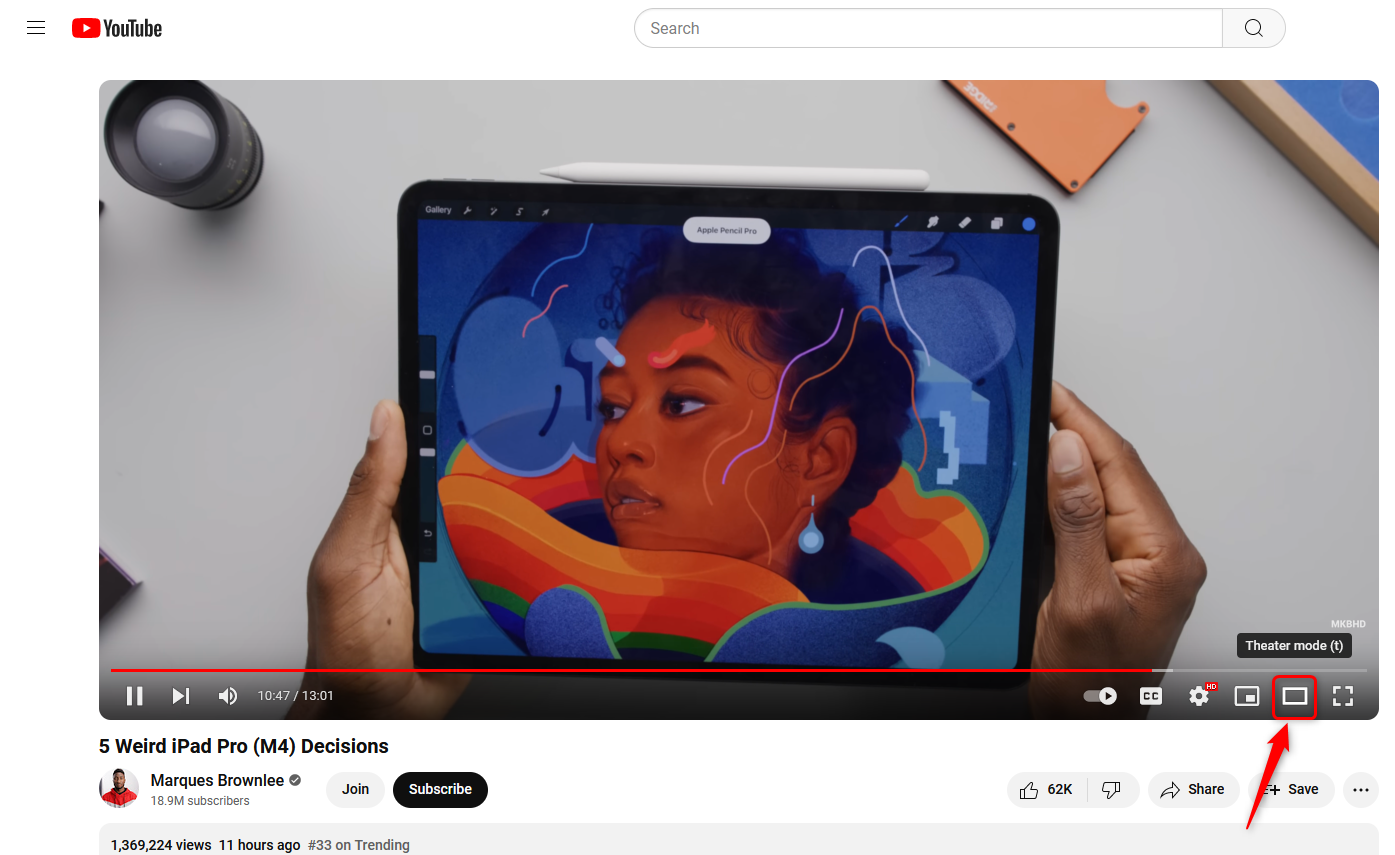
Если вы передумаете, нажмите «T» или выберите кнопку, чтобы вернуться к виду по умолчанию.
Скорее всего, вы быстро перейдете в театральный режим. Однако YouTube не сохраняет эту настройку; вам придется включать его для каждого просматриваемого видео, что вскоре начинает раздражать. К счастью, есть несколько приемов, которые позволяют автоматически использовать режим театра.
Как заставить YouTube всегда воспроизводить в режиме театра
Чтобы каждое видео YouTube по умолчанию воспроизводилось в режиме театра, вы можете использовать расширение «Режим театра для YouTube», доступное в Chrome, Firefox, Edge и Opera. Это не официальное расширение YouTube, но оно легкое и хорошо справляется со своей задачей.
Если вы предпочитаете не использовать расширение, вы можете вручную установить файл cookie. Это тоже хорошо работает, но вам придется создать его заново, если вы очистите файлы cookie.
Для начала перейдите к видео на YouTube и нажмите «F12» на клавиатуре, чтобы открыть инструменты разработчика вашего браузера (они выглядят немного по-разному в каждом браузере, но шаги одинаковы), и переключитесь на вкладку «Консоль».
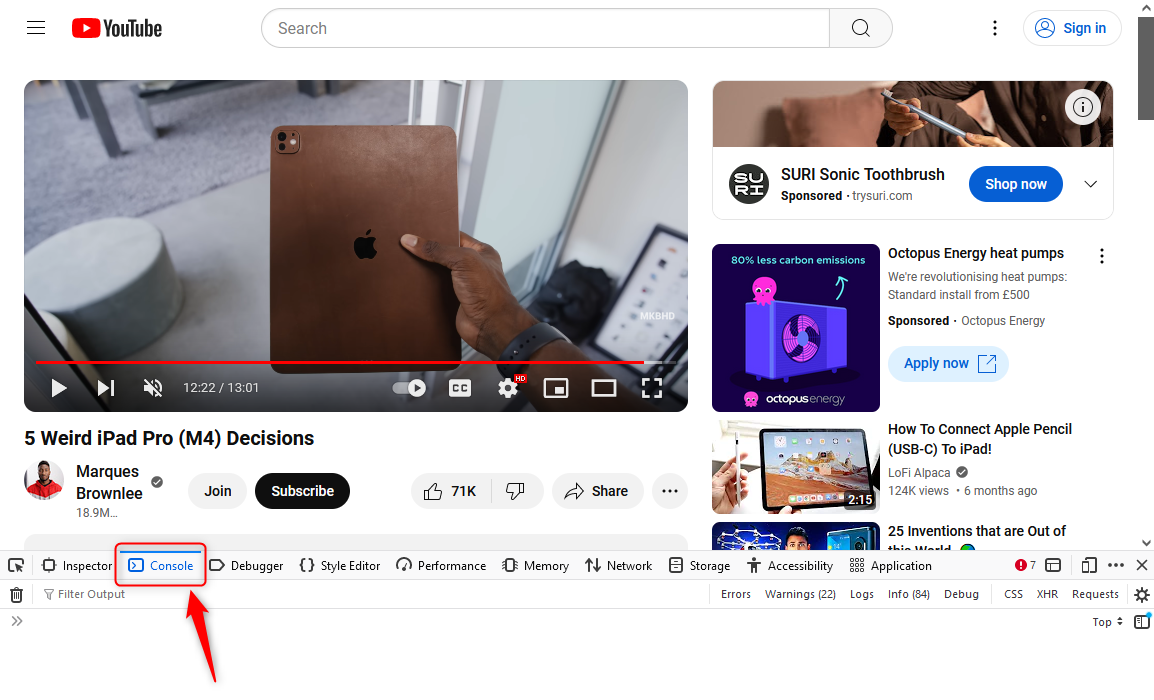
Вставьте следующий код в терминал и нажмите «Ввод» на клавиатуре (возможно, вам придется сначала ввести и отправить «разрешить вставку»):
document.cookie = 'широкий = 1; expires=»+new Date(«3000').toUTCString()+'; путь =/';
Этот код устанавливает файл cookie для включения («1») режима театра («широкий»), срок действия которого истекает в 3000 году (вы можете использовать любой отдаленный год; цель состоит в том, чтобы предотвратить быстрое истечение срока действия файла cookie).

Затем перезагрузите страницу или перейдите к другому видео YouTube. Видео и все, что вы посмотрите после этого, будут автоматически воспроизводиться в режиме кинотеатра.
Чтобы отменить это изменение, повторите процесс, но измените «wide=1» на «wide=0».
Театральный режим YouTube существует уже много лет, так что, надеюсь, он не исчезнет в ближайшее время. В конце концов, это лучший способ смотреть YouTube. Теперь вы можете наслаждаться видео в полной мере, без каких-либо красочных миниатюр кликбейта, соперничающих за ваше внимание.
Программы для Windows, мобильные приложения, игры - ВСЁ БЕСПЛАТНО, в нашем закрытом телеграмм канале - Подписывайтесь:)
